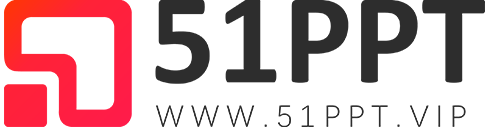ppt左边大纲不显示
在日常工作中,PPT是我们经常会用到的一款软件。下面给大家介绍一下在将左侧大纲和幻灯片窗口关闭之后,ppt左边大纲不显示将如何将之重新开启。
1.点击“大纲右侧的叉”就会关闭这个窗口。
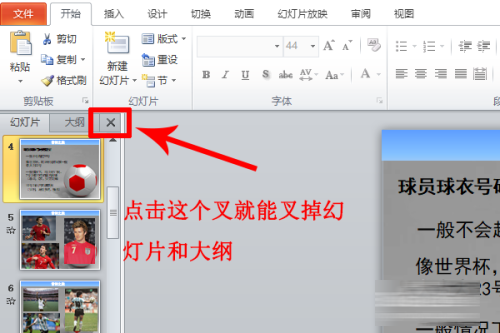
2.关闭之后的效果如下图。

3.第一种方法:将鼠标光标置于PPT“最左侧”,待光标变为“左右双箭头”的时候,“按住鼠标左键”并“向右拖动”。
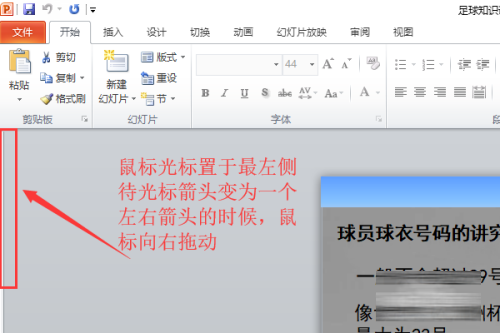
4.拖动到“你想要的位置”,“松开按住鼠标左键的手指”。
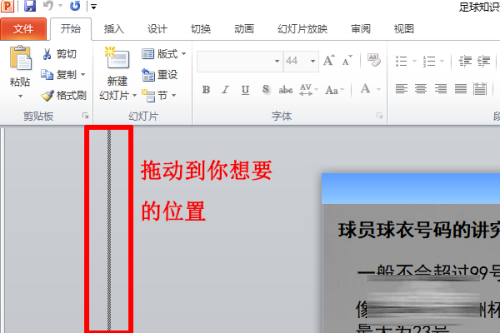
5.这样“大纲窗口”就复原了。
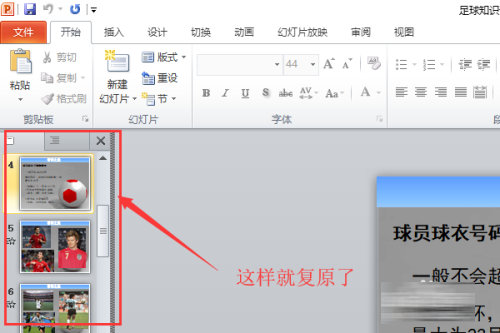
6.第二种方法:点击“视图”选项。
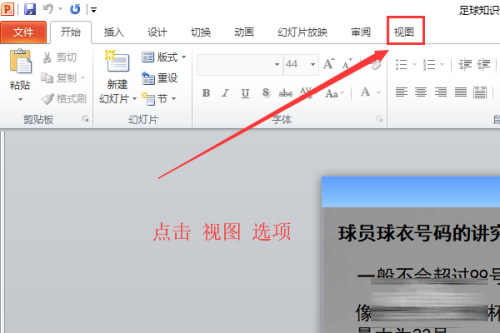
7.点击“普通视图”选项。
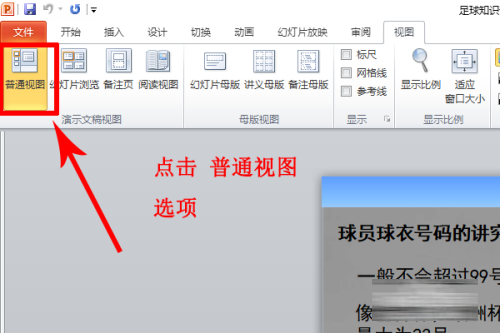
8.这样“幻灯片窗口”同样也可以显示出来了。
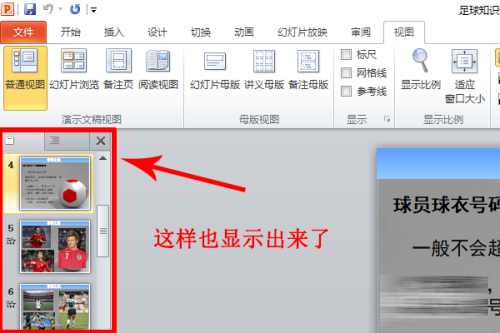
总结:
1.点击“大纲”右侧的“叉”即可关闭。
2.方法一:将鼠标光标置于PPT“最左侧”,待光标变为“左右双箭头”的时候,“按住鼠标左键”并“向右拖动”。
3.拖动到想要的位置后,“松开按住鼠标左键的手指”。
4.方法二:点击“视图”->“普通视图”。
声明:对于上传至51PPT模板网的作品内包含的创意字体等仅供参展示,不得用于商用。若擅自使用,由此造成的后果将由使用者自行承担,网站不承担任何法律责任。如若本站内容侵犯了原著者的合法权益,可联系我们进行处理(1878888885)。因为程序原因,标识价格只是发布用,如要下载请购买VIP(VIP可以下载全站)。